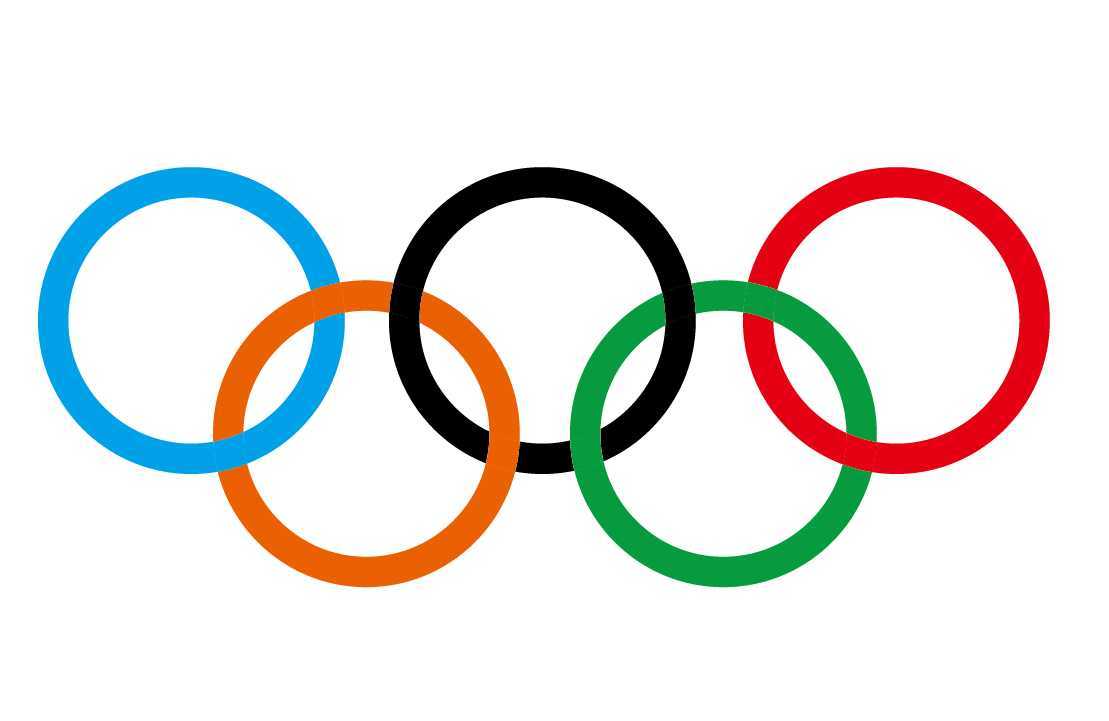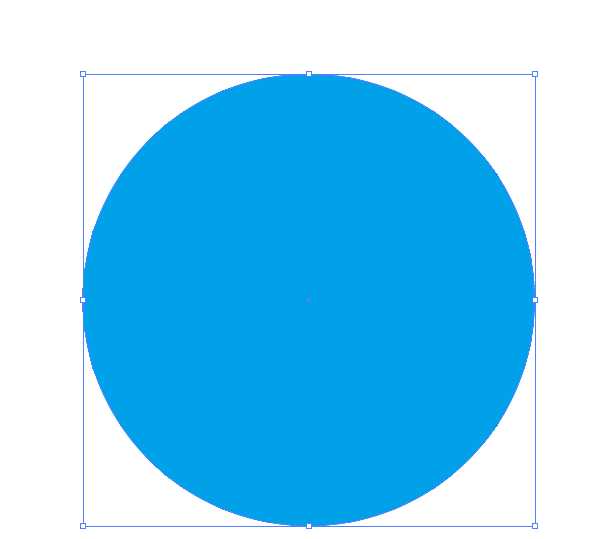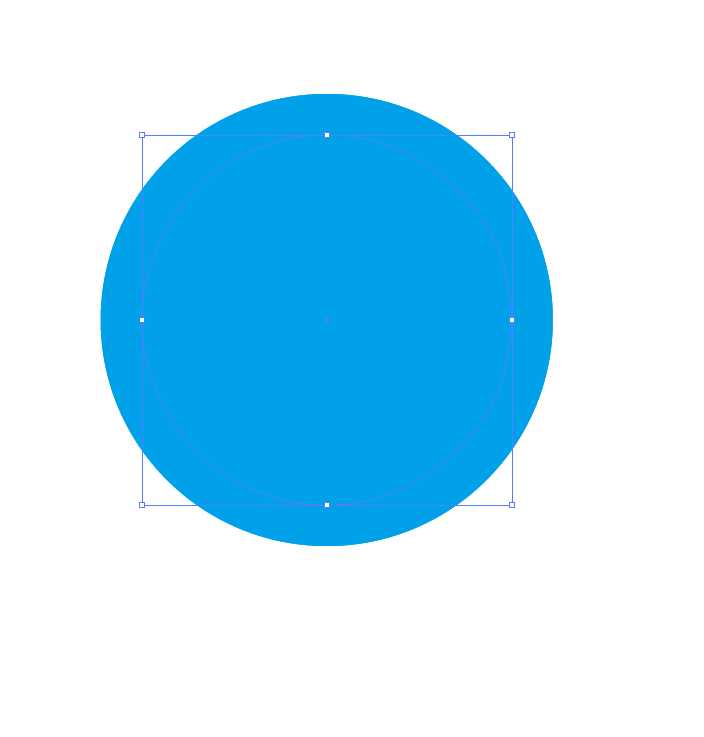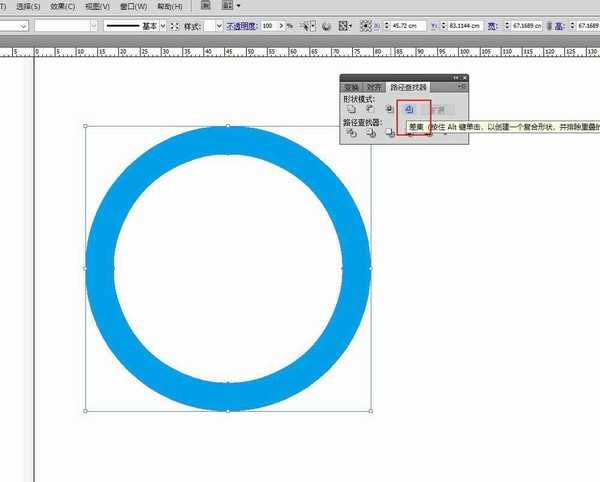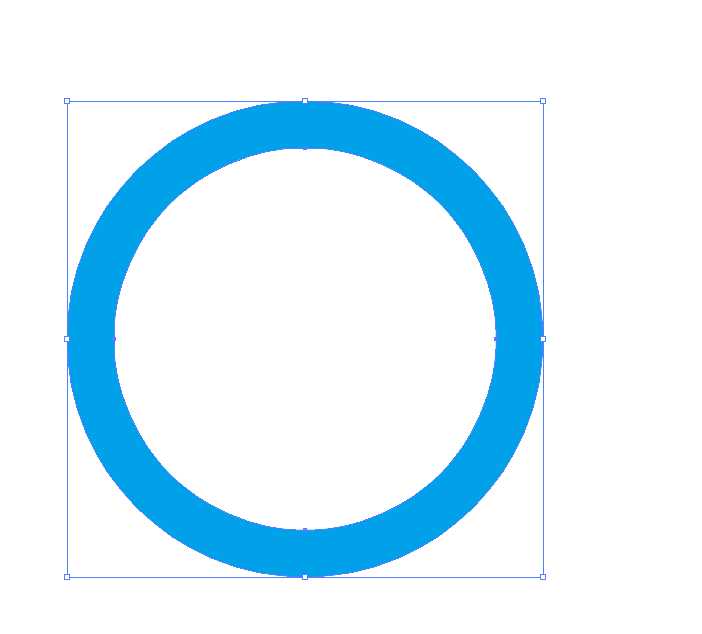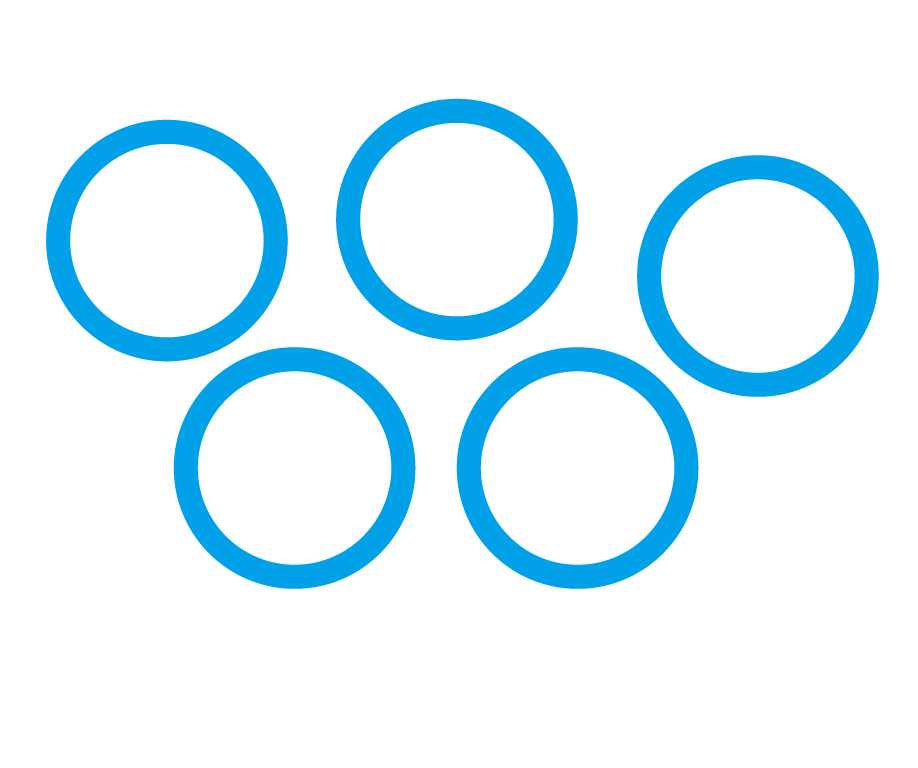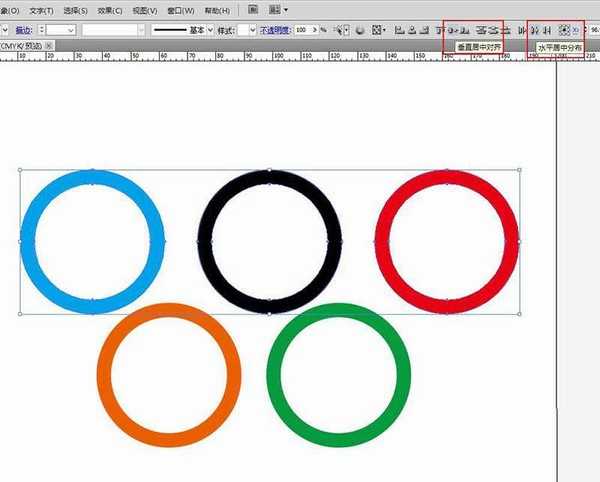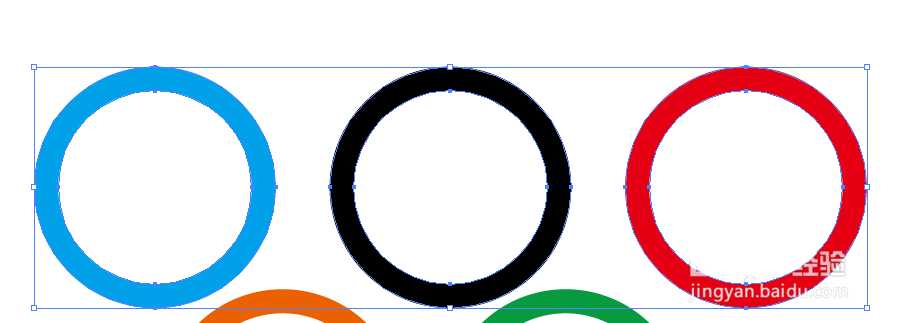ai奥运五环怎么画? ai奥运五环中间的切口的处理方法
平面设计 发布日期:2024/9/23 浏览次数:1
正在浏览:ai奥运五环怎么画? ai奥运五环中间的切口的处理方法
ai中想要绘制奥运五环实例,同时快速掌握关于路径查找和对齐的一些简单技巧,该怎么快速绘制奥运五环呢?下面我们就来看看详细的教程。
- 软件名称:
- Adobe Illustrator(AI矢量图片制作软件) 2020 v24.3.0.569 安装版
- 软件大小:
- 1.46GB
- 更新时间:
- 2020-08-25立即下载
1、新建文档,绘制一个正圆,填充蓝色,无边框色,如图。
2、执行编辑→复制→就是粘贴,将复制后的正圆等比例缩小,如图。
3、选中两个正圆,执行窗口→路径查找器,在弹出的面板中,选择“差集”,将大圆剪一个孔,如图。
4、选中第一个圆环,按住alt,复制出其它四个圆环,如图。
5、更改好其它4个圆环的颜色,如图。
6、选中上面三个圆环,在对齐面板里,选择“垂直居中对齐”和“水平平均分布”,如图。
7、效果如图。
8、选中下面2个圆环,用同样的方法对齐,效果如图。
上一页12 下一页 阅读全文